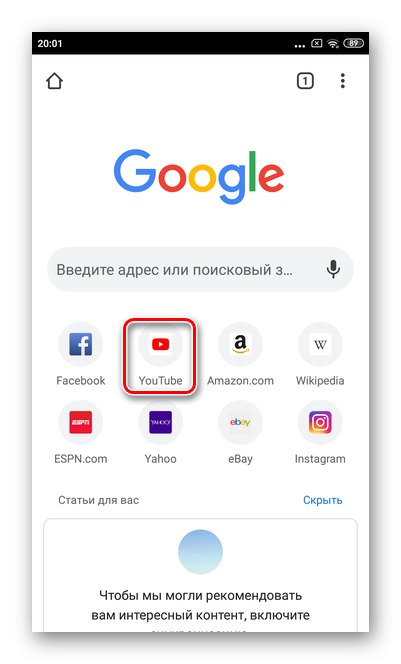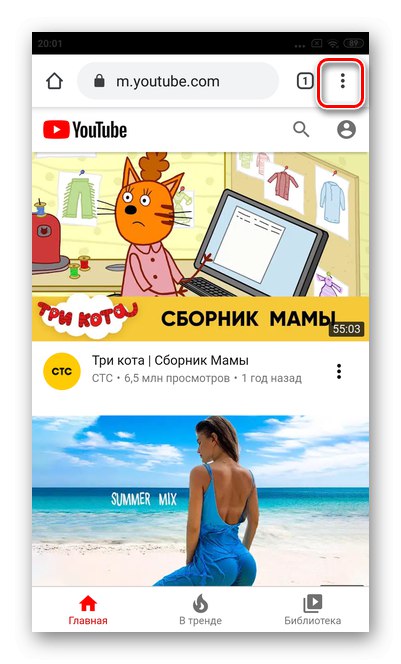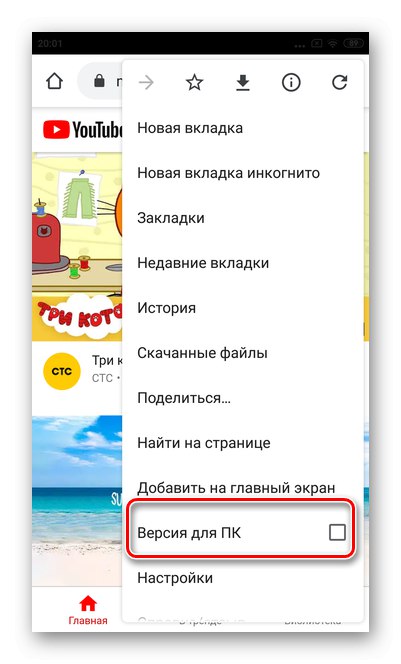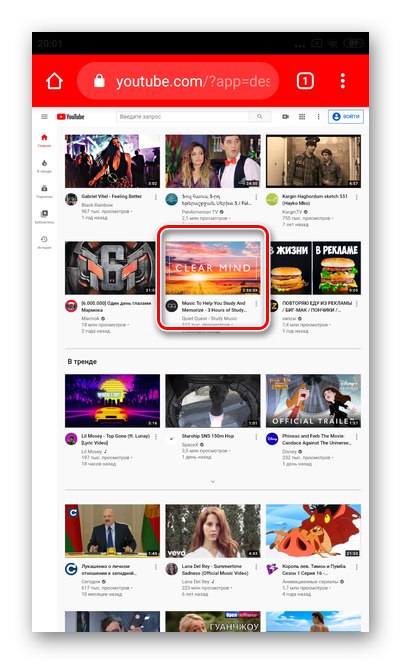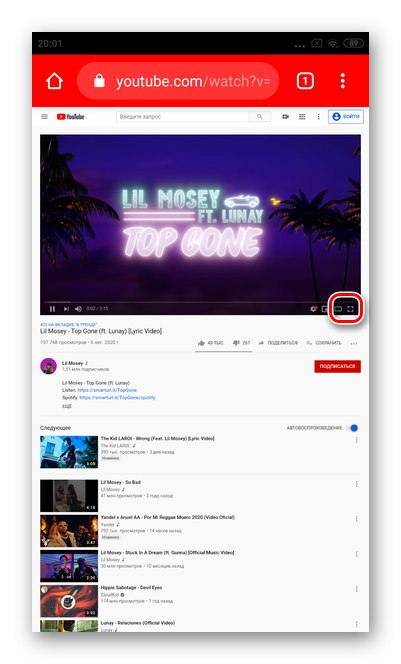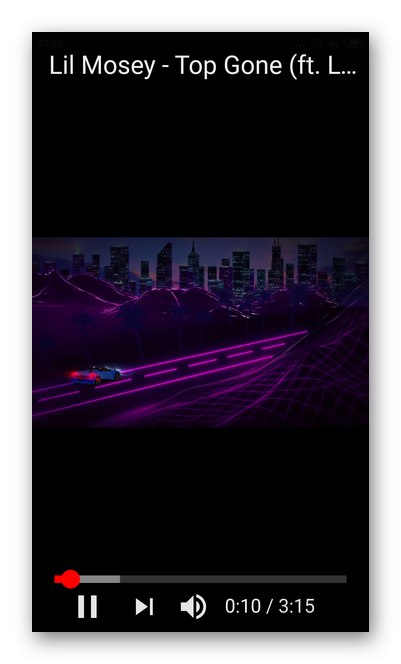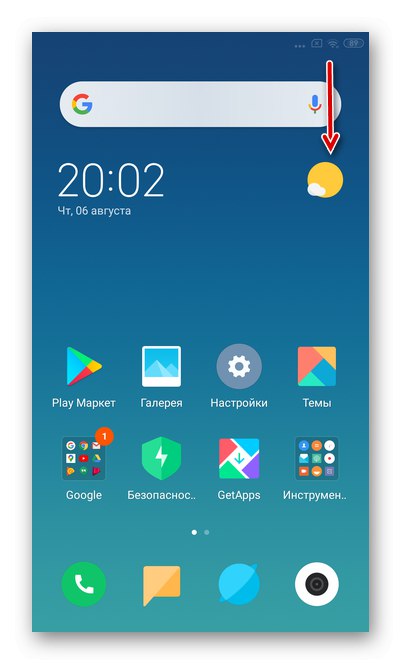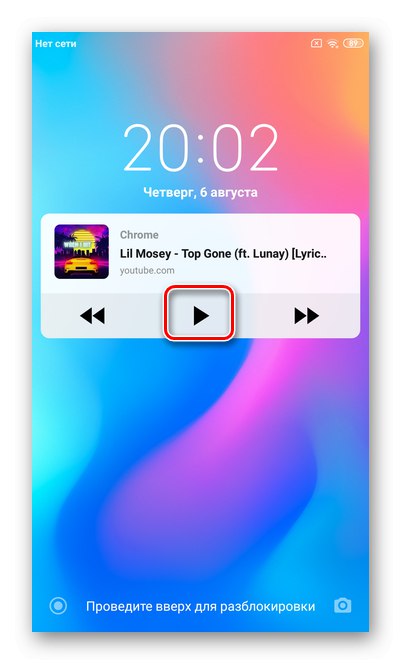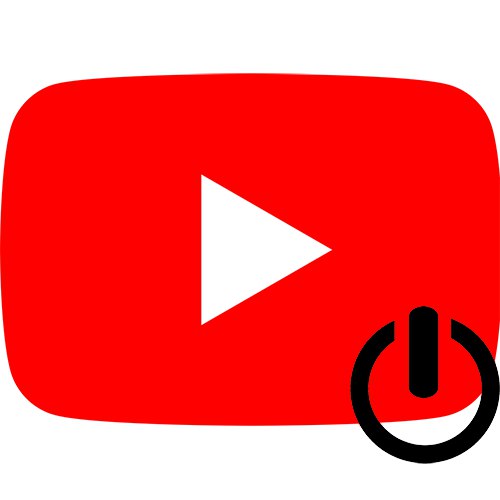
Metoda 1: YouTube Premium
YouTube Premium to rozszerzona wersja hostingu wideo, która umożliwia korzystanie z dodatkowych funkcji, w tym oglądanie filmów w tle. Przyjrzyjmy się, jak subskrybować YouTube w różnych systemach operacyjnych.
Opcja 1: iOS
Smartfony z systemem iOS mogą zarejestrować się w celu uzyskania miesięcznej wersji próbnej YouTube Premium. Oprócz odtwarzania w tle możliwe staje się oglądanie filmów bez reklam, pobieranie ich i uzyskiwanie dostępu do ekskluzywnych treści.
Więcej szczegółów: Jak uzyskać YouTube Premium na iOS
Od razu po podłączeniu płatnej wersji możesz uruchomić dowolne wideo i po prostu zminimalizować aplikację - odtwarzanie nie zatrzyma się.
Opcja 2: Android
Subskrypcja YouTube w ramach płatnej subskrypcji pozwoli Ci na włączenie dowolnego wideo w tle, a także skorzystanie z różnych dodatkowych funkcji. Usługa oferuje miesięczny okres próbny na zapoznanie się z działaniem wersji Premium.
Więcej szczegółów: Jak uzyskać YouTube Premium na Androida
Metoda 2: przeglądarka Safari (iOS)
Safari to wstępnie zainstalowana przeglądarka w systemie operacyjnym iOS. Pomimo tego, że programiści twierdzą, że nie można oglądać YouTube w tle za pomocą tej aplikacji, istnieją pewne luki, które pozwalają osiągnąć to, co chcesz.
- Otwórz przeglądarkę Safari i na pasku wyszukiwania wpisz "Youtube".
- Po załadowaniu strony dotknij ikony liter, która znajduje się po lewej stronie paska adresu.
- Proszę wybrać „Żądanie witryny na komputery stacjonarne”.
- Otwórz dowolny film, którego chcesz później słuchać w tle.
- Uruchom go.
- Na tym etapie musisz zablokować smartfon, naciskając przycisk zasilania.
- Na ekranie pojawi się panel Safari z elementami sterującymi.
- Następnie odblokuj telefon.
- Otwórz górne menu rozwijane. Na iPhonie z przyciskiem "Dom" dodatkowe menu otwiera się po przesunięciu od dołu do góry.
- Kliknij "Grać".
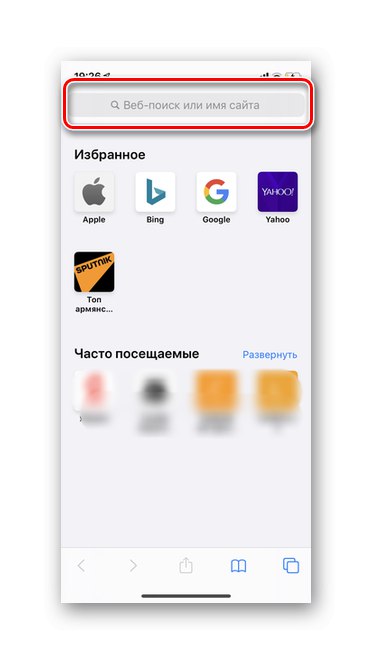
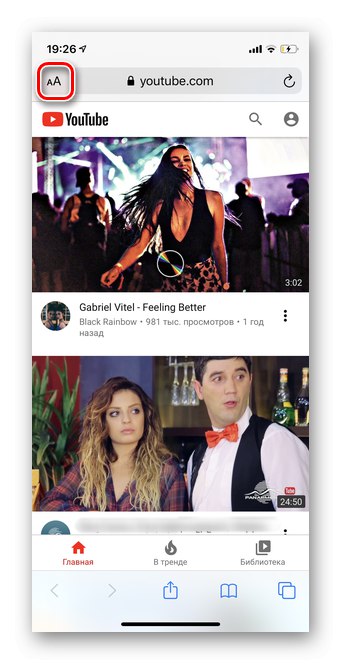
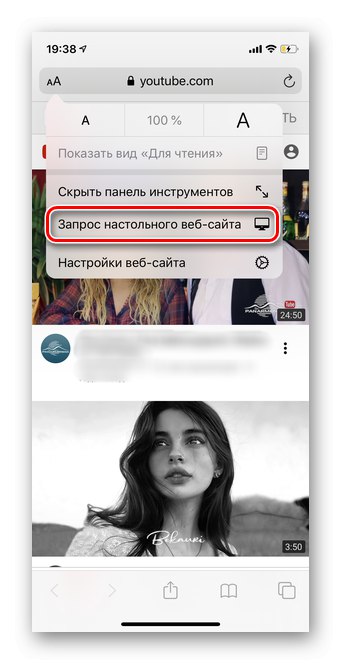
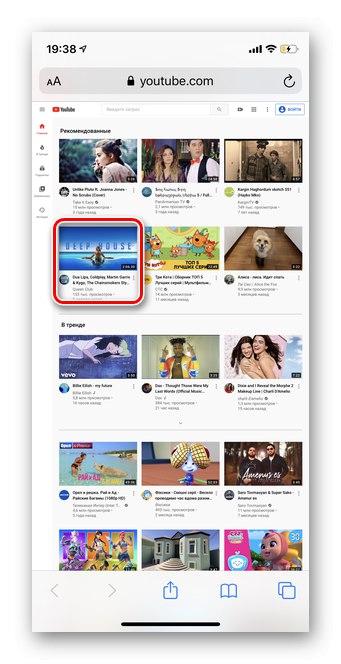
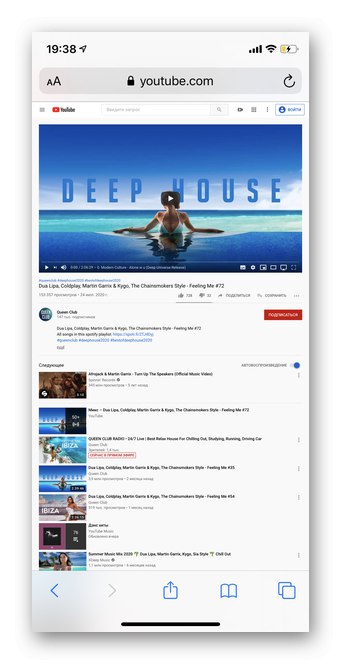
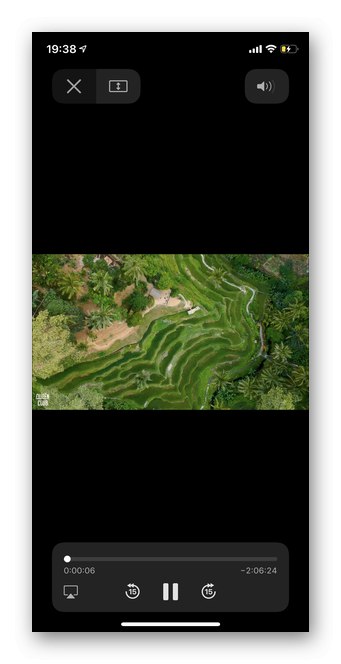
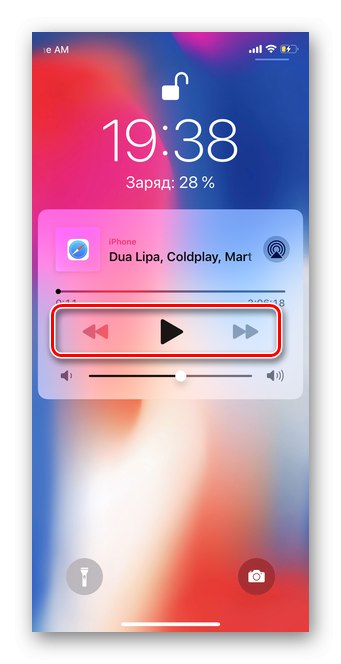
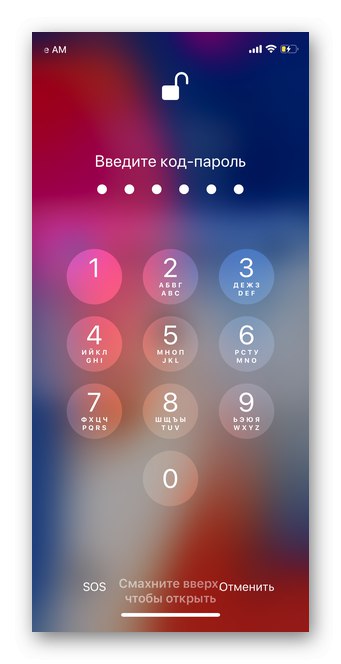
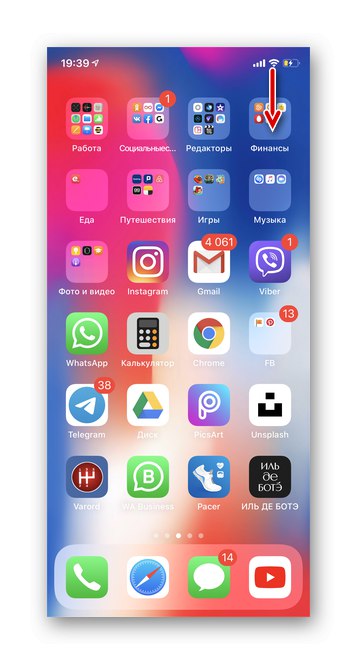
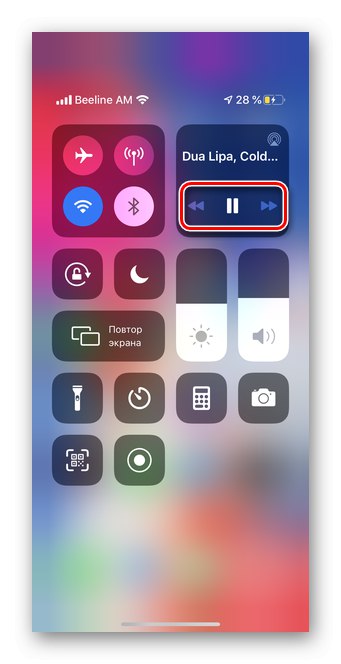
Następnie możesz także otworzyć dowolne inne aplikacje, zablokować smartfon lub naładować go. Safari będzie odtwarzać wideo w tle, dopóki go nie zamkniesz.
Metoda 3: przeglądarka Chrome
Oficjalnie hosting wideo YouTube umożliwia odtwarzanie wideo w tle tylko wtedy, gdy subskrybujesz płatną wersję. Jednak korzystając z przeglądarki Google Chrome, możesz korzystać z tej funkcji na dowolnym koncie.
Opcja 1: iOS
- Uruchom aplikację i przejdź do strony głównej YouTube za pomocą szybkiego dostępu lub paska wyszukiwania.
- Kliknij trzy kropki w prawym dolnym rogu.
- Naciśnij przycisk "Pełna wersja" aby wyjść z mobilnej wersji hostingu wideo.
- Wybierz film do obejrzenia.
- Po uruchomieniu wideo zablokuj ekran.
- Odblokuj smartfon i zminimalizuj przeglądarkę.
- Otwórz panel szybkich ustawień, przesuwając palcem od dołu do góry lub od góry do dołu, w zależności od modelu.
- Naciśnij przycisk "Grać"... Wideo będzie odtwarzane w tle, dopóki nie zamkniesz przeglądarki Google Chrome.
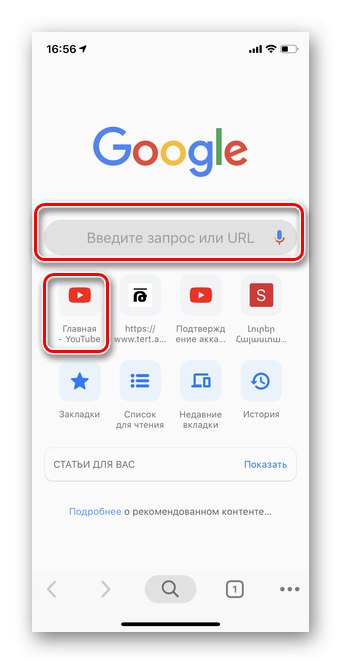
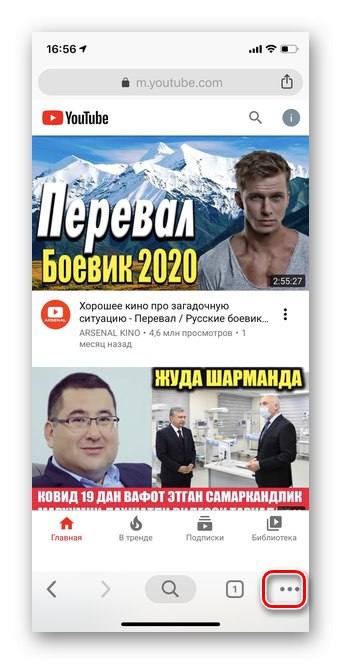
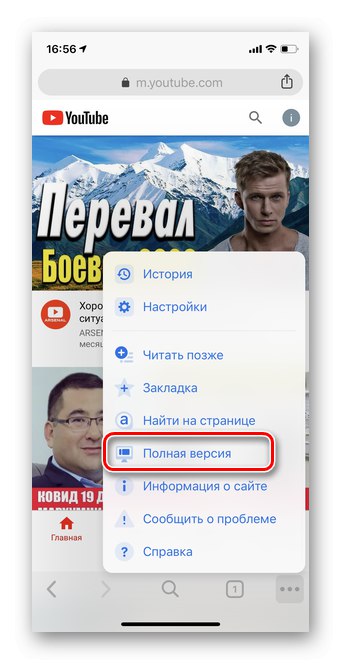
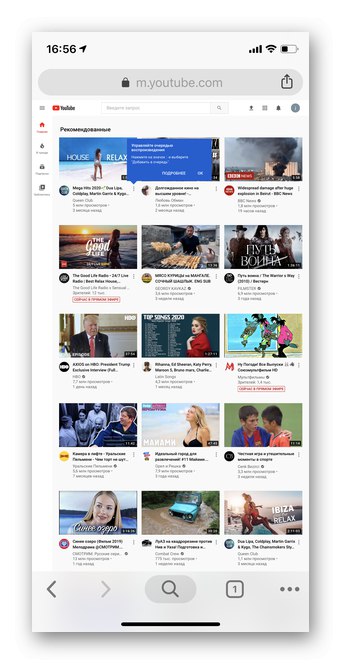
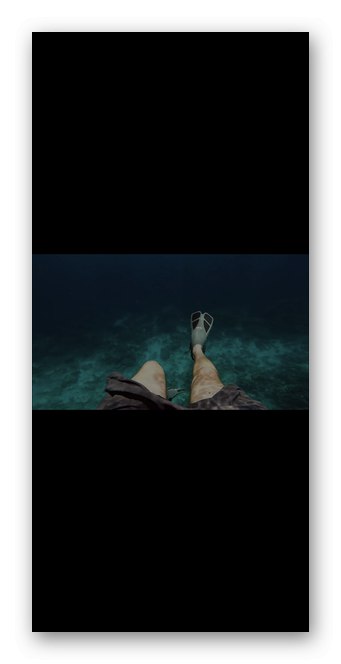
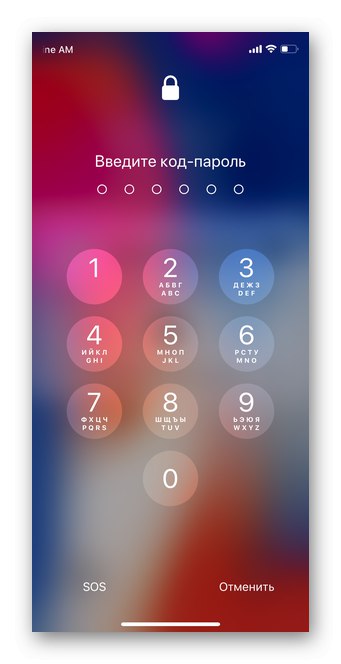
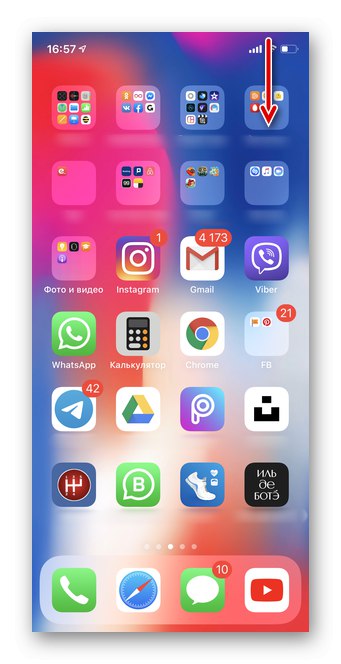
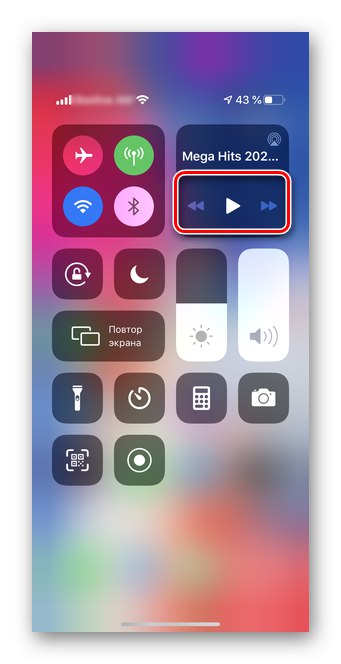
Opcja 2: Android
- Otwórz przeglądarkę Google Chrome i przejdź do YouTube.
- Kliknij trzy pionowe kropki w prawym górnym rogu.
- Proszę wybrać „Wersja na PC”.
- Kliknij wideo, które chcesz obejrzeć w tle.
- Otwórz go na pełnym ekranie.
- Zablokuj smartfon przyciskiem zasilania.
- Odblokuj ekran i otwórz pasek skrótów.
- Naciśnij przycisk "Grać".